 |
|
|
| |
名片设计 CorelDRAW Illustrator AuotoCAD Painter 其他软件 Photoshop Fireworks Flash |
|
本教程为本站教程联盟中国教程网特殊供稿 本教程的目的:将头发的细节尽可能地保留,把背景去除.  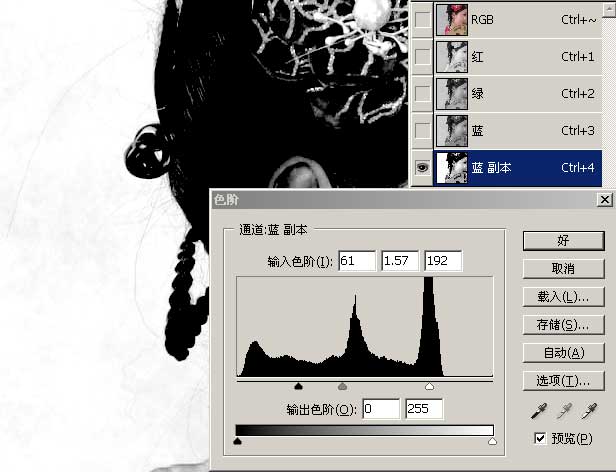 观察发现,蓝通道对比最强,用就它了.复制一份,图像-调整-色阶.调色阶是一个细致活,要慢慢来,调到最好的效果就好办了.在本例中,可以这样调一下.把背景最亮化,发丝清楚化. 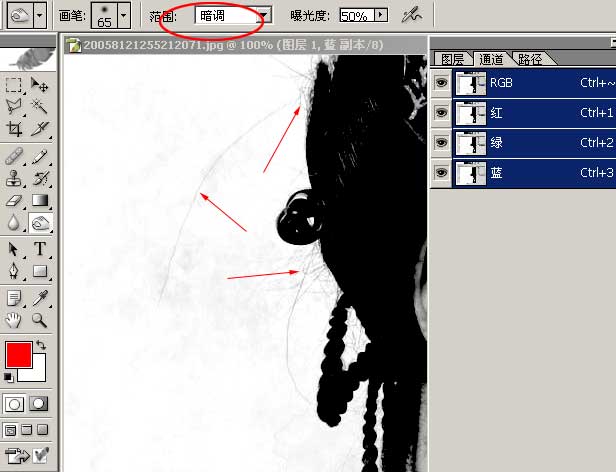 用加深工具,注重红圈的选项,加深头发.而对背景没有太大的影响.  对于发灰的背景,我们可以用减淡工具,注重高光选项.慢慢把背景修掉.注重,有的人喜欢用白画笔或橡皮涂.那样做会把头发细节擦坏. 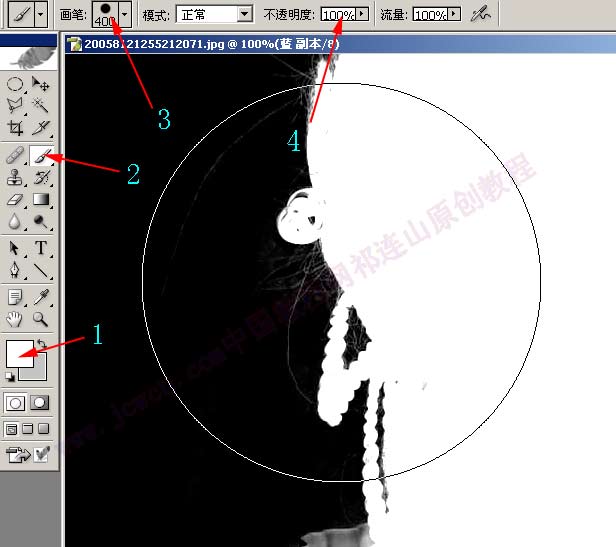 使用白色画笔,注重,一定要先用大画笔,在大面积的需要抠掉的图像位置大体涂抹.这样效率是异常高的.最后再用小画笔,把边缘涂一下.细修出轮廓来.另外在用大画笔时一定要注重不要用太软的画笔,否则会涂到外边去的,不好收拾.假如画笔太软,可以多次按SHIFT+]键,将画笔调硬.  对于一些可以用传统抠图工具如套索等可以很快抠出来的地方,不要刻意用通道去做.这样只会让效率打折.只要用通道达到抠取难抠的头发部分,顺带着抠一些大范围的图像,就达到目的了.  按CTRL单击做好的这个蓝通道副本,将它载入选区,回到图层面板,看到选择区的蚂蚁线了吧.下一步,我们将选择区转为蒙版.  按1号所示,单击蒙版,可以看到,图像变透明了.看2号所示图层,加了一个蒙版,看3号所示,这个地方,还需要用套索工具. 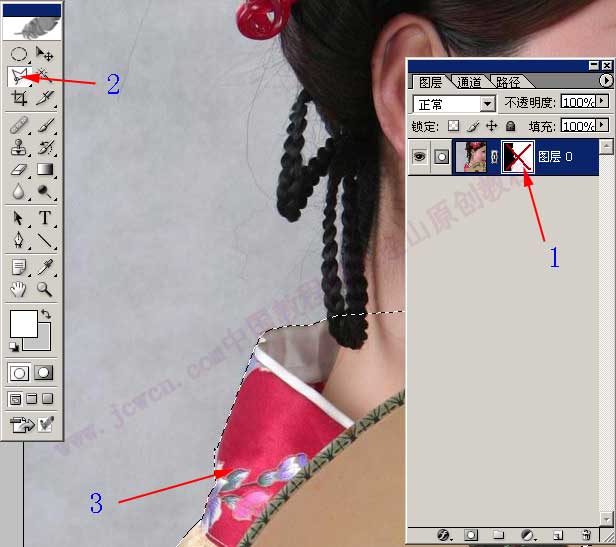 按着SHIFT键单击图层蒙版,将它停用,此时图像又变为不透明了.看得异常清晰.用套索工具将边缘很清楚的衣领部分套取.注重,在要抠出来的内部区域,我们可以多套一些,对待内部要大方,呵呵.  按着SHIFT再将单击蒙版,使它再次生效.注重,如图所示,一定要单击蒙版,使蒙版处于选定状态下.用白色填充蒙版,可以看到.这部分也被完全显示出来了.  加一个背景测试一下吧,咦^^^^头发好象没有想像的那么好,这是怎么回事呀.  选择黑色,用一个软的画笔,调低不透明度,进入图层,在头发的细节那里轻轻地擦一擦.可以看到,随着你的画笔擦拭,黑头发丝一点点就出来啦.很快,就有了足够的细节.注重,万事都有一个度,擦到合适就可以了.不要掠过了.  这是最后的效果.假如你认为头发还不明显,还可以用减淡工具,用高光模式,在蒙版的该位置轻轻涂一涂,头发就会更加明显. 返回类别: Photoshop教程 上一教程: 巧用Photoshop 制作三星T408屏幕壁纸 下一教程: PhotoShop制作闪电效果 您可以阅读与"PHOTOSHOP抠取颜色相近的头发"相关的教程: · 给mm的头发染颜色的教程 · Photoshop迅速绘制飘逸的头发 · Photoshop通道精确的抠出人物的头发 · 用Photoshop 5分钟变换MM头发颜色 · 运用滤镜和蒙板抠取复杂的披头发 |
| 快精灵印艺坊 版权所有 |
首页 |
||